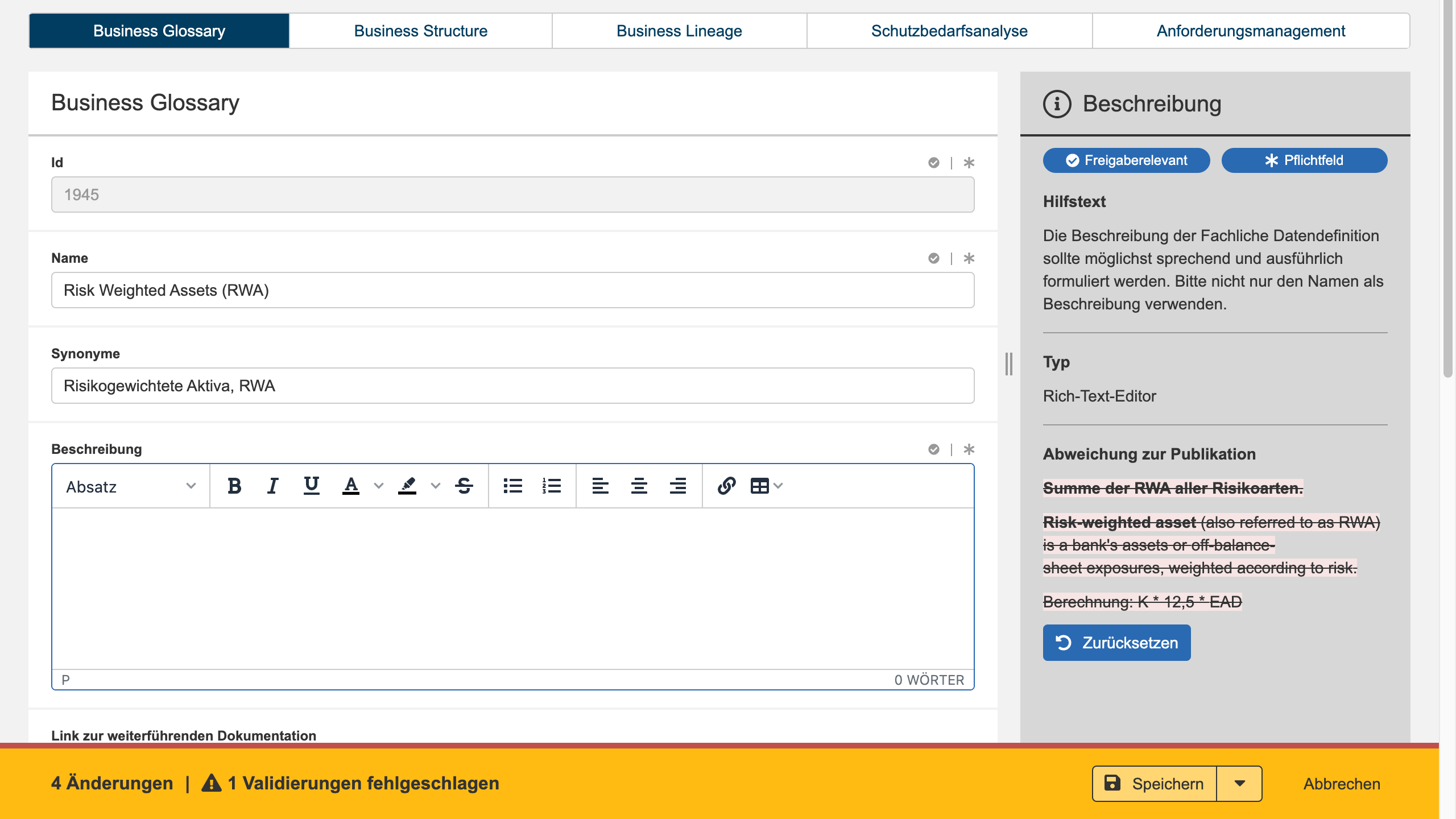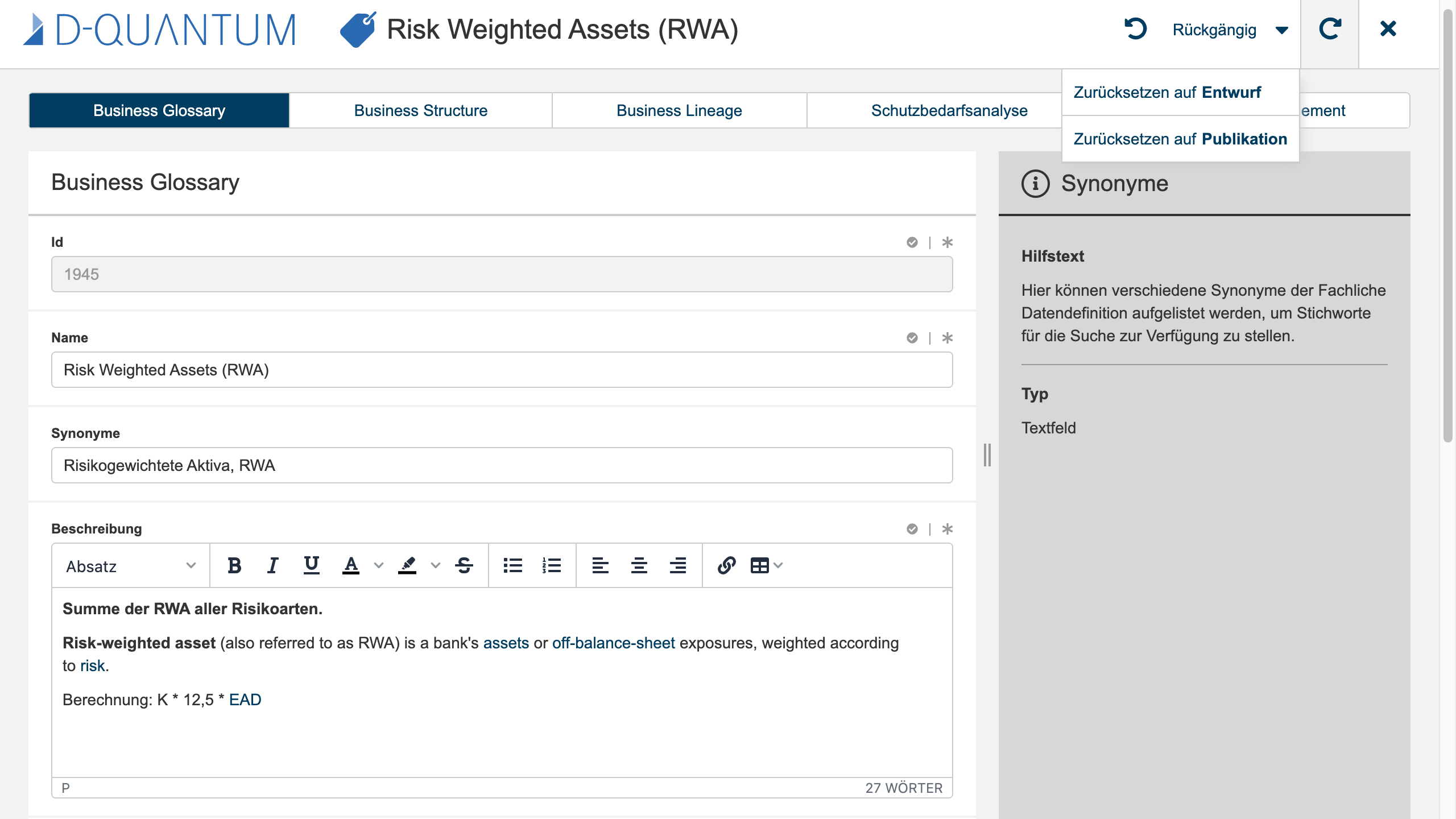Die Dateneingabe im Draft-Bereich hat ein neues Gesicht bekommen
Die Properties einer Entität bzw. Eingabefelder, finden sich im linken Teil des Eingabebereichs, in der Eingabemaske. Rechts davon versorgt die InfoSection den User mit zahlreichen Zusatzinformationen rund um die Eingabe. Dies können fachliche Infos, Hilfetexte oder technische Beschränkungen sein.
Die Breite der Eingabefelder lässt sich mit einem Schieberegler ändern. Durch die InfoSection auf der rechten Bildschirmseite erhält man ebenso detaillierten Einblick auf z.B. verlinkte Entitäten. Von dort aus kann man direkt auf diese abspringen.
Editiert man die Eingabefelder eines bereits publizierten Datensatzes, werden im Infobereich die Unterschiede zum aktuell gespeicherten Stand sichtbar gemacht und können dort über den “Rückgängig” Button wieder zurückgenommen werden.
Wo kann man die InfoSection konfigurieren?
Standardmäßig sieht man im Infobereich den Typ des angewählten Datenfeldes, Eingabebeschränkungen, wie z.B. Dateigröße. Des Weiteren können diese Infos mit Hilfetexten angereichert werden. Stellt man, mittels Auswahlliste die Beziehung zu Entitäten her, kann in der InfoSection eine Vorschau angezeigt werden. Dieser Excerpt ist identisch zum Search-Excerpt und wird in den globalen Einstellungen pro Entitätstyp festgelegt. Es kann individuell konfiguriert werden, welche Properties in der Vorschau zu sehen sein sollen. Die Einstellung Gruppe = “Entitätstyp”, Name = “Excerpt” wird im Feld “Wert” mit der Liste der anzuzeigenden Properties befüllt.
Neue Navigationselemente, barrierefreie Bedienung
Am unteren Ende der Eingabemaske befindet sich die Funktionsleiste, hier stehen neue Navigationselemente wie “Speichern & Erstellen” und “Speichern & Klonen” zur Auswahl, diese sparen Klicks und unterstützen den schnellen Aufbau des manuellen Datenbestands. “Speichern & Erstellen” öffnet nach dem Speichern eine neue leere Erfassungsmaske, die Zusatzoption “Klonen” erstellt eine identische Kopie des gespeicherten Datensatzes, diese kann anschließend editiert werden.
Die Anzeige von Validierungsfehlern hilft dem Anwender während des Bearbeitungsvorgangs, gezielt fehlende oder fehlerhafte Eingaben zu ergänzen oder berichtigen, via Klick auf den Fehler landet man direkt auf dem fehlerhaft befüllten Feld. Nicht befüllte Pflichtfelder werden zum Zeitpunkt des Speicherns validiert.
Gleichzeitig ermöglichen die Optionen “Rückgängig” und “Zurücksetzen auf Entwurf” oder “Zurücksetzen auf Publikation” eine schnelle Korrektur von Fehleingaben.
Die Dateneingabemaske ist ab V5 durchgängig per Tastatur bedienbar, mit Ausnahme des Ansichtswechsels bei der Einfach – oder Mehrfachselektion.
Einfach-, Mehrfach- und hierarchische Selektion
Bei der Einfach- und Mehrfachauswahl von Entitäten kann der Nutzer zukünftig auf verschiedene Ansichten auf die vorliegenden Daten zurückgreifen. Es wird unterschieden zwischen Listenansicht und erweitertem Modus. Die Tabellensicht im erweiterten Modus verfügt über zusätzliche Filteroptionen, die die Auswahl bei einer hohen Anzahl von Entitäten vereinfacht. Es können Properties als Filter hinzugefügt werden, die bei Auswahl des gewünschten Ergebnisses unterstützen.
Besteht ein hierarchischer Zusammenhang zwischen unterschiedlichen Entitätstypen, bieten die Einfach- und Mehrfachauswahl die hierarchische Ansicht zur Ergebnisauswahl an. Wie der Name schon verrät, ermöglicht diese Tabellenansicht dem User, sich mittels Hierarchie von grob nach fein in die Daten zu klicken schnell den richtigen Datensatz zu finden.
Wie kann ich eine hierarchische Selektion nutzen?
Die Hierarchie wird in den globalen Einstellungen definiert, in dem zum einen in der Gruppe “Hierarchie” der relevante Ausschnitt des Metamodells als Hierarchie definiert wird. Diese Definition kann an unterschiedlichen Stellen verwendet werden, daher gibt man zusätzlich in der Gruppe des Entitätstypen an, welche Hierarchie bei welcher Property angewendet werden soll.
Neue Datentypen – Attachment-Properties
Ab Version 5 stehen neue Datentypen zur Verfügung, um die Felder einer Entität zu konfigurieren. Anhänge werden nun nicht mehr nur pauschal einer Entität zugeordnet. Ihre Attachments können ab sofort Property-spezifisch hochgeladen werden.
Wie kann ich eine Property für Anhänge definieren?
Es gibt im Metamodell einen neuen Datentyp “Attachment”, dieser zeigt in der Eingabemaske ein s.g. Drag and Drop-Feld an. Sie konfigurieren die gewünschten Parameter für die Attachment-Property und beschränken beispielsweise Dateigröße, -Format oder -Menge. Bei Klick auf das Dateifeld in der Eingabemaske kann nun die gewünschte Datei hochgeladen werden.
Bestehende Anhänge einer Entität werden im Rahmen der Migration von V4 auf V5 einer neuen Property namens “Attachment” zugeordnet und bleiben somit verfügbar.